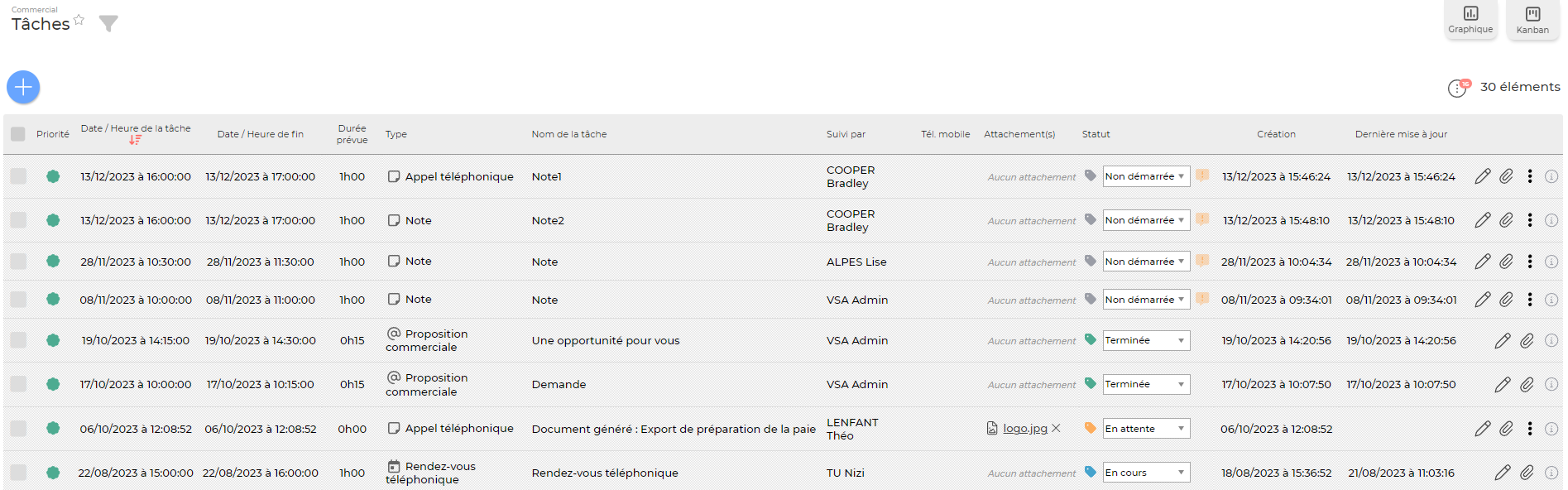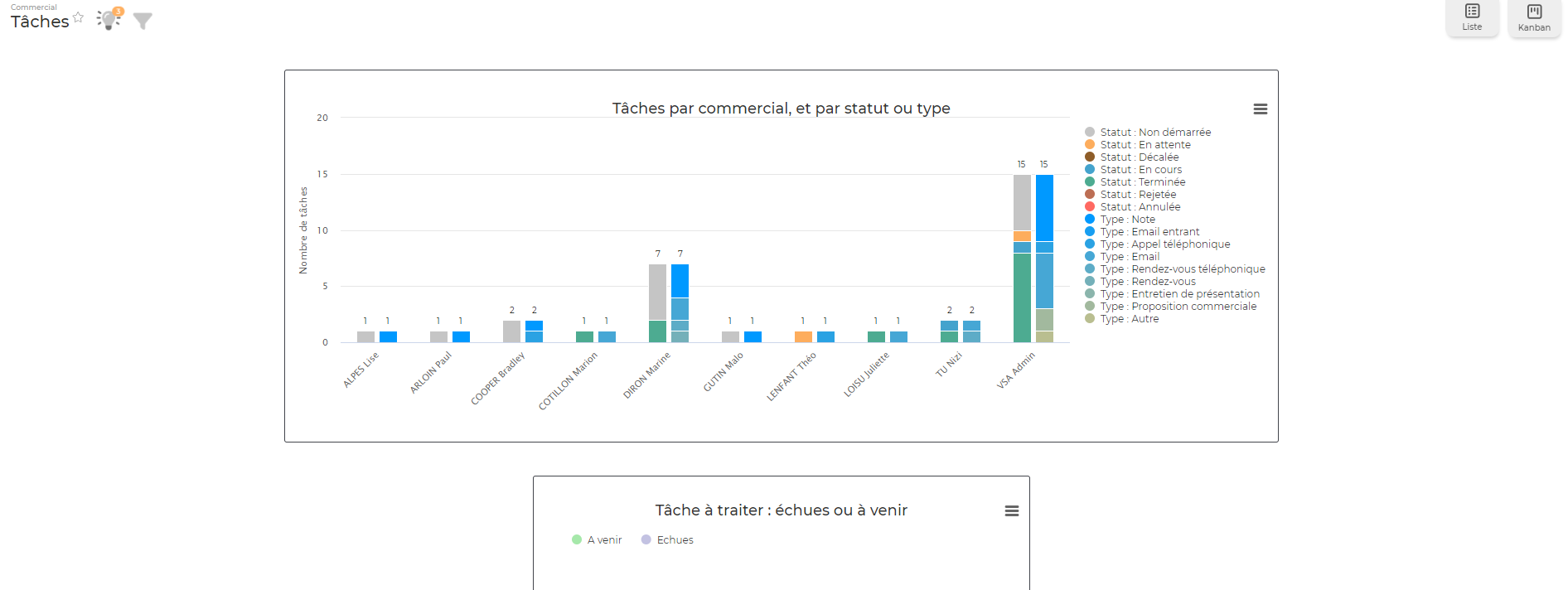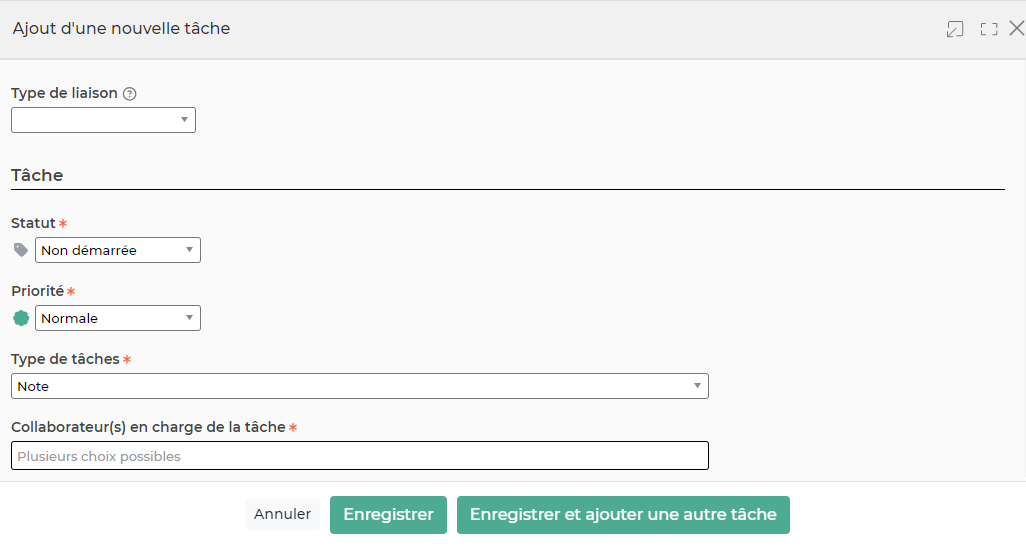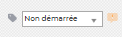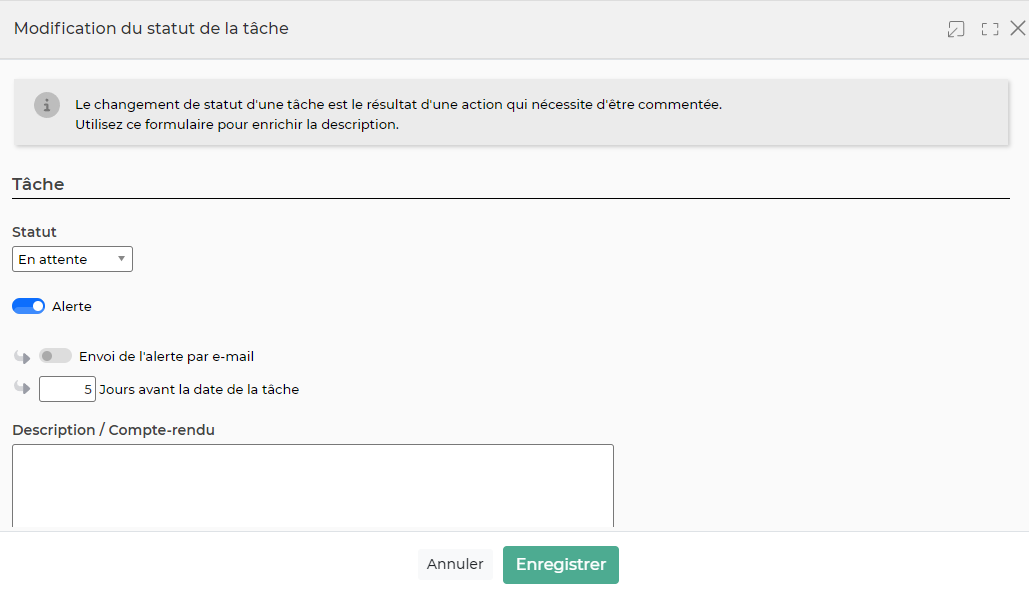Ceci est une ancienne révision du document !
Tâches
Les droits à activer :
Commercial :
- Commercial - Les utilisateurs de ce groupe sont identifiés comme commerciaux (accès à ses tâches, affaires, prospects et opportunités)
- Liste des tâches commerciales
Cette page liste l'ensemble des tâches commerciales qui existent.
Une tâche peut être créée :
- en lien avec un compte prospect + un ou plusieurs contacts
- en lien avec un compte client + un ou plusieurs contacts
- en lien avec une opportunité
- en lien avec une affaire
- sans lien particulier ; tâche libre
Une vue alternative dite vue graphique est possible sur cet écran. Cliquer sur 
Vous pouvez afficher plus ou moins d'éléments en fonction de vos besoins. Pour qu'une donnée n'apparaisse pas dans votre rapport il suffit de la désélectionner dans la légende.
Les actions de l'écran
Les actions globales
 Permet d'ajouter une nouvelle tâche.
Permet d'ajouter une nouvelle tâche.
Le formulaire qui s'ouvre permet de renseigner les informations suivantes :
- le type de tâche : note, appel téléphonique, rendez-vous,etc. Le type de tâche est paramétrable par votre entreprise (voir le sous-menu Commercial > Paramètres).
- le nom
- la date
- l'heure
- la collaborateur en charge de la tâche
- le statut
- la description
- le paramétrage de l'alerte de suivi de la réalisation de la tâche
- Et l'ensemble des informations spécifiques au type de tâche : e-mail pour un envoi direct, ou invitation pour les agendas des interlocuteurs
Une fois, les informations ajoutées ou mises à jour, cliquez sur le bouton Enregistrer pour les sauvegarder.
Les actions sur chaque ligne
Permet de modifier le statut de la tâche. Un formulaire s'ouvre afin de valider le changement de statut et de permettre la modification de la description afin de l'enrichir.
 Modifier la tâche
Modifier la tâche
Permet d'éditer le détail de la tâche et de faire des mises à jour : modifier le titre, sa description, sa date de fin, son statut,…
 Attacher un document
Attacher un document
Permet d'attacher un document électronique. Tous les documents électroniques qui complètent la tâche.
La fenêtre qui s'ouvre vous permet de choisir un fichier, puis en cliquant sur le bouton Attacher, le document se télécharge sur le serveur et s'associe à la tâche pour être consulté / récupéré à tout moment.
 Supprimer la tâche
Supprimer la tâche
Permet de supprimer une tâche si celle-ci est de statut non démarrée, en attente ou décalée.
Statut d'une tâche commerciale
 : Non démarrée
: Non démarrée : En attente ou Décalée
: En attente ou Décalée  : En cours
: En cours : Terminée
: Terminée